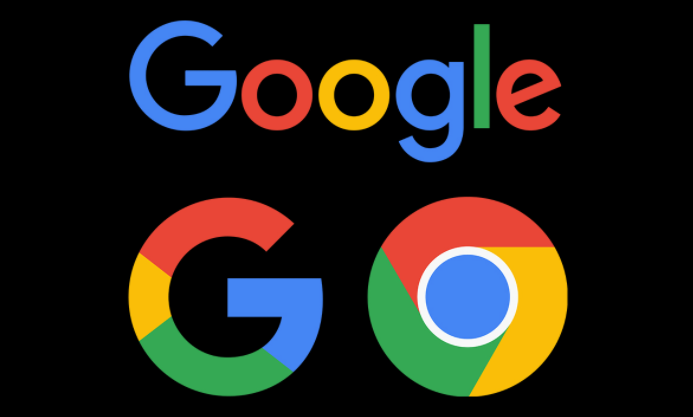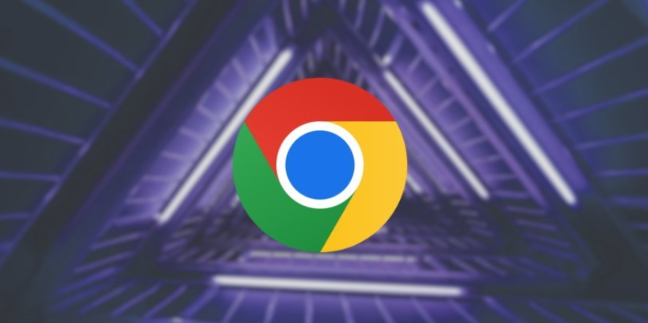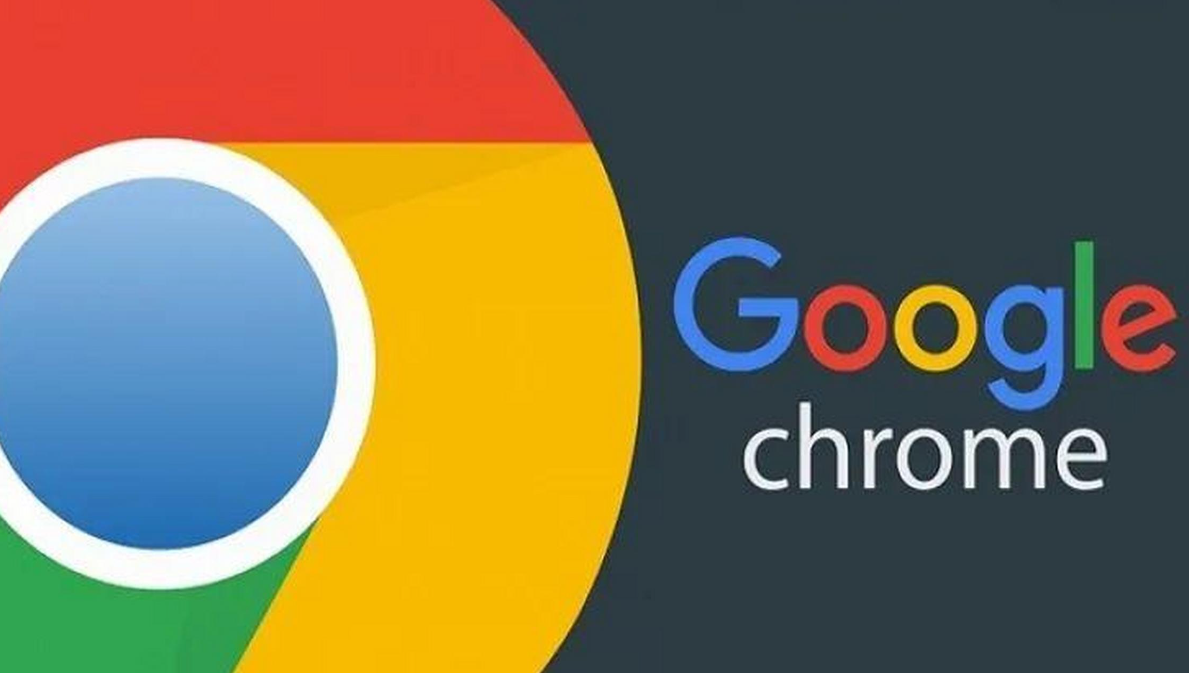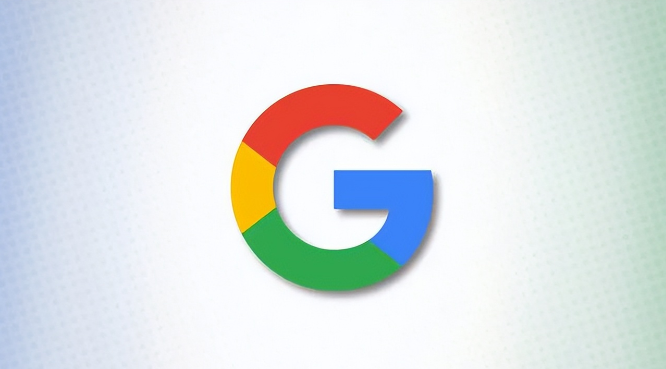详情介绍

一、账户权限限制的可能情况
1. 管理员与标准用户权限差异:在Windows系统中,若当前登录账户为标准用户,可能没有足够的权限更改Chrome浏览器的下载路径。部分系统设置和文件操作需要管理员权限才能进行修改,而标准用户在这些方面的操作会受到限制。
2. 家长控制或企业策略限制:如果计算机处于家长控制模式或企业网络管理环境中,管理员可能设置了特定的策略来限制用户对浏览器下载路径的更改,以防止未经授权的文件存储位置修改,确保系统安全和管理规范。
二、其他可能导致下载路径无法修改的因素
1. 文件夹权限问题:即使账户具有足够的权限,但如果目标下载文件夹的权限设置不正确,也可能导致无法修改下载路径。例如,文件夹可能被系统或其他程序设置为只读、禁止写入等,此时需要调整文件夹的权限才能成功更改下载路径。
2. 安全软件干扰:某些安全软件可能会将Chrome浏览器的下载路径视为敏感区域进行保护,阻止任何对其的修改操作。这是为了防止恶意软件通过更改下载路径来规避安全检测,但有时可能会误判正常的用户操作。
3. 浏览器设置错误或故障:Chrome浏览器自身的设置可能出现错误或故障,导致下载路径无法修改。例如,设置选项被意外更改、浏览器缓存损坏等,都可能影响下载路径的修改功能。
三、检查和解决方法
1. 检查账户权限:尝试使用管理员账户登录计算机,然后再次尝试修改Chrome浏览器的下载路径。如果能够成功修改,则说明是当前账户权限不足导致的问题。若不确定如何获取管理员权限,可联系计算机的管理员或相关负责人员。
2. 调整文件夹权限:右键点击目标下载文件夹,选择“属性”,在“安全”选项卡中查看当前用户对该文件夹的权限。如果权限不足,可点击“编辑”按钮,为当前用户授予“写入”“修改”等必要的权限,然后再次尝试修改下载路径。
3. 排查安全软件干扰:暂时关闭计算机上的安全软件,如杀毒软件、防火墙等,然后尝试修改下载路径。如果能够成功修改,则说明是安全软件的干扰所致。可根据实际情况,在安全软件中添加Chrome浏览器或相关文件夹到信任列表,或者调整安全软件的设置,允许修改下载路径。
4. 修复浏览器设置:在Chrome浏览器中,点击右上角的三个点图标,选择“设置”,然后在“高级”选项中找到“重置并清理”部分,点击“将设置还原到原始默认设置”按钮,重置浏览器的所有设置。注意,此操作会清除浏览器的所有自定义设置,包括扩展程序、主题等,需谨慎操作。也可尝试清除浏览器缓存和Cookie,然后重新启动浏览器,再次尝试修改下载路径。